Excel2019怎么批量互换行与列数据?excel2019批量互换行列数据教程
在使用excel2019编辑表格的时候,怎么使表格中的行与列进行数据互换呢?下面来看看操作的方法吧。

excel2019批量互换行列数据教程
首先在电脑上用excel2019打开要编辑的表格。

选中表格中的数据区域,右键点击选中的区域,在弹出菜单中选择复制的菜单项。

右键点击表格的空白位置,在弹出菜单中选择依次点击“选择性粘贴/选择性粘贴”的菜单项。
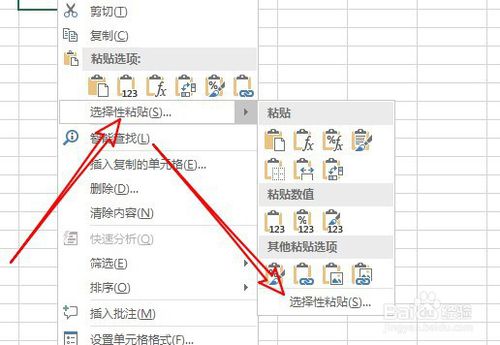
然后在打开的选择性粘贴的窗口中找到转置的选项。

勾选该设置项前面的复选框。

返回到excel2019的编辑区域,可以看到当前的表格数据已把行与列进行互换了。
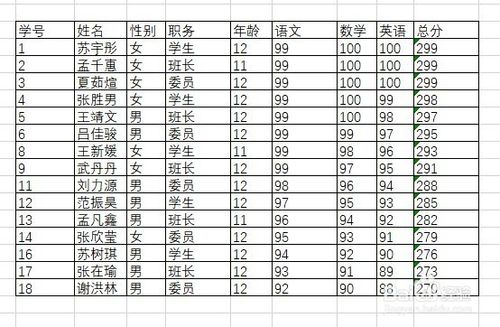
总结:
1、首先在电脑上用excel2019打开要编辑的表格。
2、选中表格中的数据区域,右键点击选中的区域,在弹出菜单中选择复制的菜单项。
3、 右键点击表格的空白位置,在弹出菜单中选择依次点击“选择性粘贴/选择性粘贴”的菜单项。
4、然后在打开的选择性粘贴 的窗口中找到转置的选项。、
5、勾选该设置项前面的复选框。
6、返回到excel2019的编辑区域,可以看到当前的表格数据已把行与列进行互换了。
推荐阅读:
Excel2019怎么查找重复值?Excel2019显示重复项教程
excel2019怎么加密文件?excel2019文件加密教程
以上就是本篇文章的全部内容了,希望对各位有所帮助。如果大家还有其他方面的问题,可以留言交流,请持续关注脚本之家!
相关文章
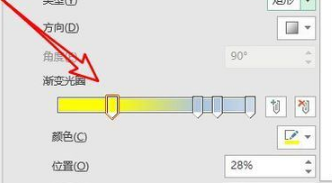
Excel2019怎么给图片设置边框?Excel2019图片边框设置教程
Excel2019怎么给图片设置边框?这篇文章主要介绍了Excel2019图片边框设置教程,需要的朋友可以参考下2019-12-06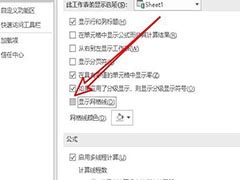 Excel2019表格非数据区域怎么隐藏表格线?excel制作的表格,为了凸显表格,想要隐藏表格以外的表格线,该怎么操作呢?下面我们就来看看详细的教程,需要的朋友可以参考下2019-11-23
Excel2019表格非数据区域怎么隐藏表格线?excel制作的表格,为了凸显表格,想要隐藏表格以外的表格线,该怎么操作呢?下面我们就来看看详细的教程,需要的朋友可以参考下2019-11-23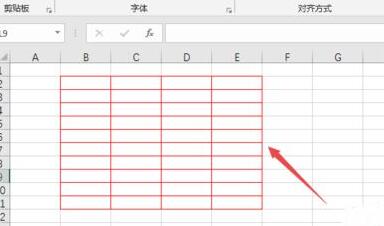
Excel2019怎么设置表格线条颜色?Excel2019边框线颜色设置教程
Excel2019怎么设置表格线条颜色?这篇文章主要介绍了Excel2019边框线颜色设置教程,需要的朋友可以参考下2019-11-06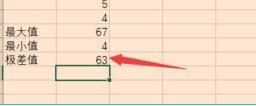
Excel2019怎么求极差值?Excel2019求极差值教程
Excel2019怎么求极差值?这篇文章主要介绍了Excel2019求极差值教程,需要的朋友可以参考下2019-11-06
excel2019怎么批量导出图片?excel2019批量导出图片教程
excel2019怎么批量导出图片?这篇文章主要介绍了excel2019批量导出图片教程,需要的朋友可以参考下2019-11-06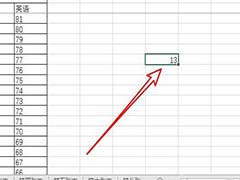 Excel2019表格中录入的数据,想要统计人数,该怎么统计呢?统计方法有很多,我们今天来简单的介绍一下,需要的朋友可以参考下2019-11-04
Excel2019表格中录入的数据,想要统计人数,该怎么统计呢?统计方法有很多,我们今天来简单的介绍一下,需要的朋友可以参考下2019-11-04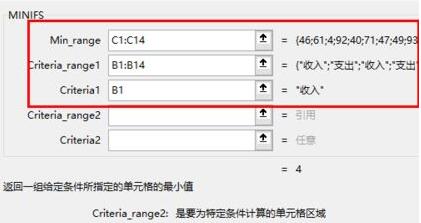
Excel2019函数MAXIFS怎么用?Excel2019函数MAXIFS使用教程
Excel2019函数MAXIFS怎么用?这篇文章主要介绍了Excel2019函数MAXIFS使用教程,需要的朋友可以参考下2019-11-01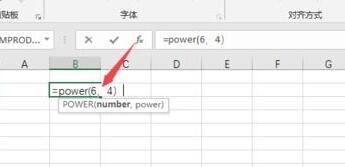
Excel2019怎么计算N次方?Excel2019计算数字的N次方教程
Excel2019怎么计算N次方?这篇文章主要介绍了Excel2019计算数字的N次方教程,需要的朋友可以参考下2019-11-01
Excel2019怎么启用多线程计算?Excel2019多线程计算设置教程
Excel2019怎么启用多线程计算?这篇文章主要介绍了Excel2019多线程计算设置教程,需要的朋友可以参考下2019-11-01
excel2019怎么打开页面设置?excel2019页面设置打开教程
excel2019怎么打开页面设置?这篇文章主要介绍了excel2019页面设置打开教程,需要的朋友可以参考下2019-11-01



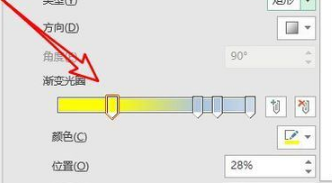
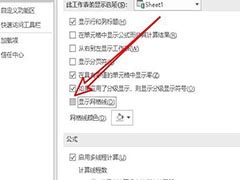
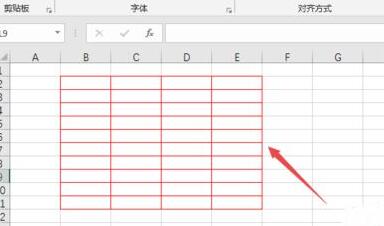
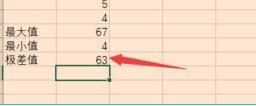

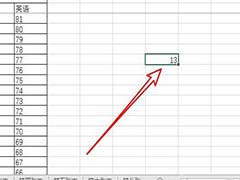
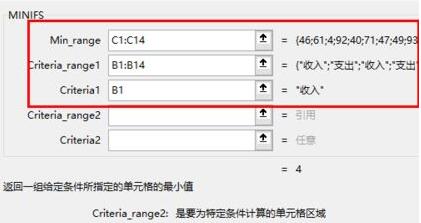
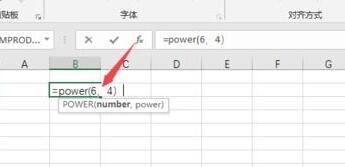


最新评论